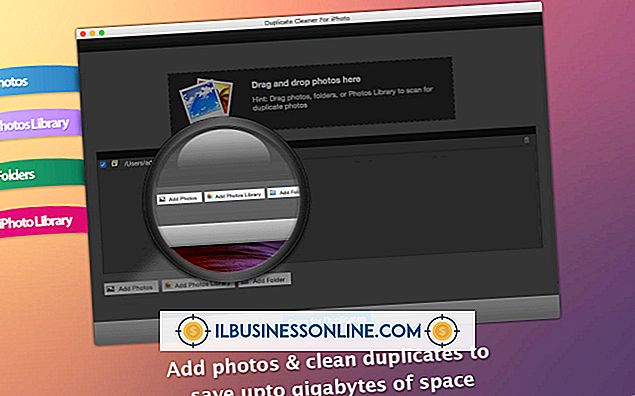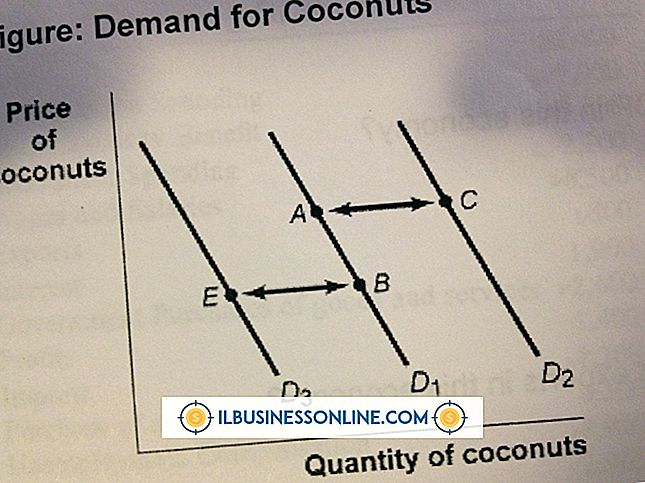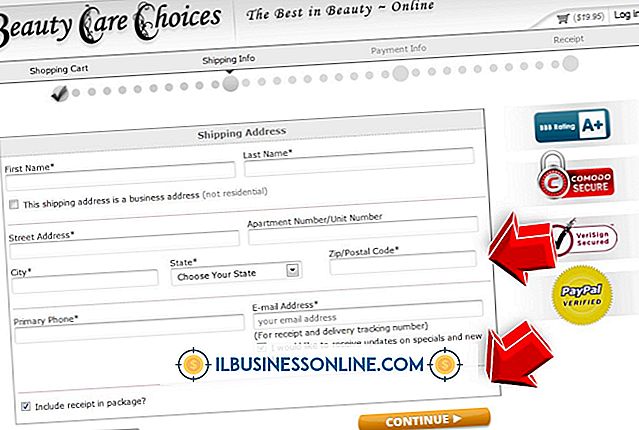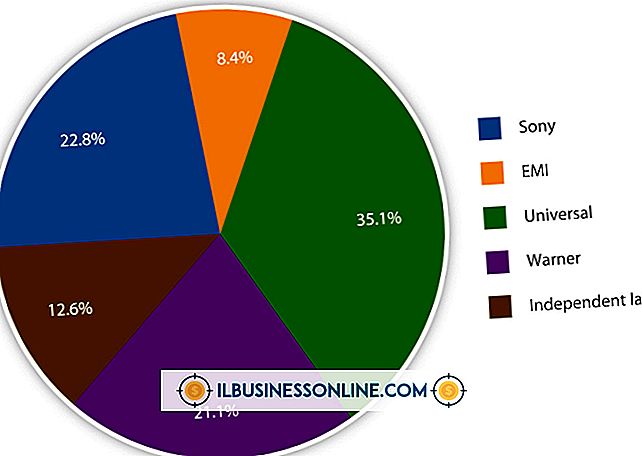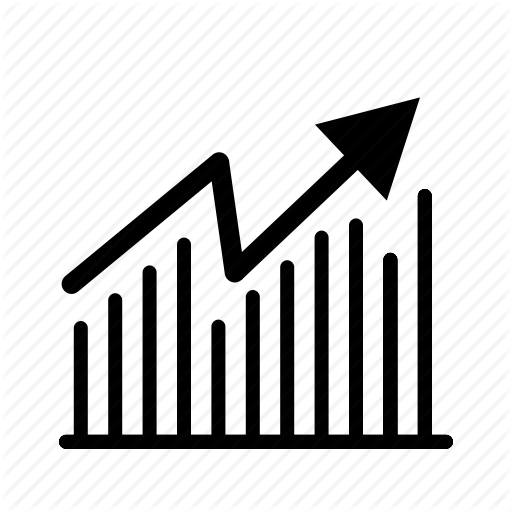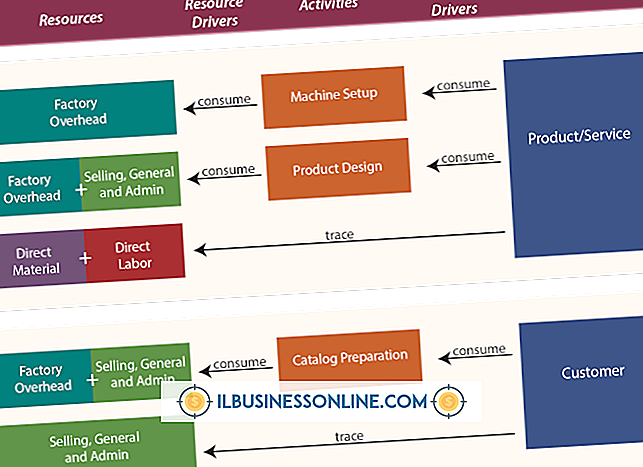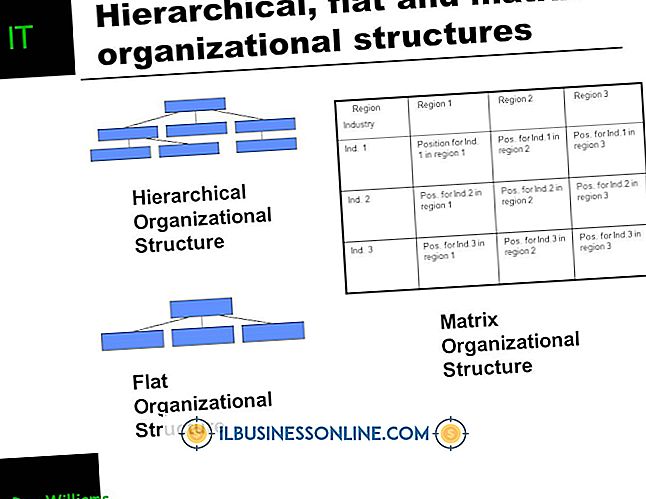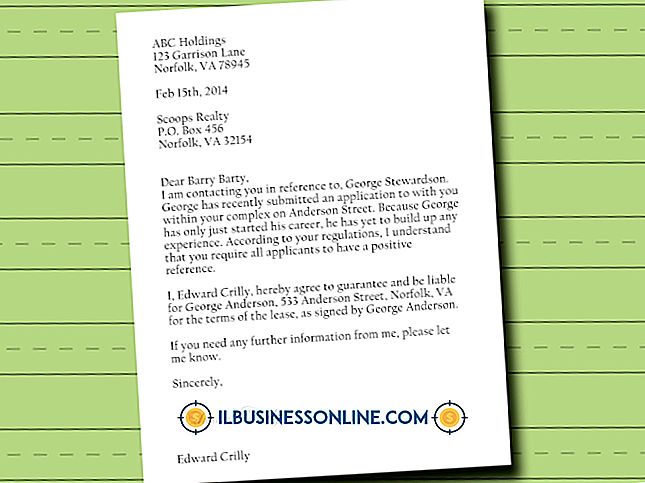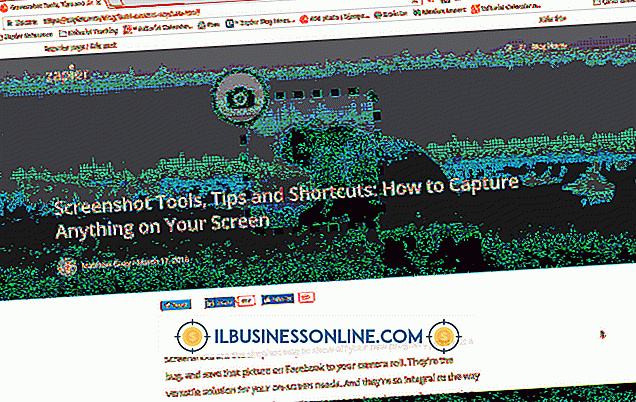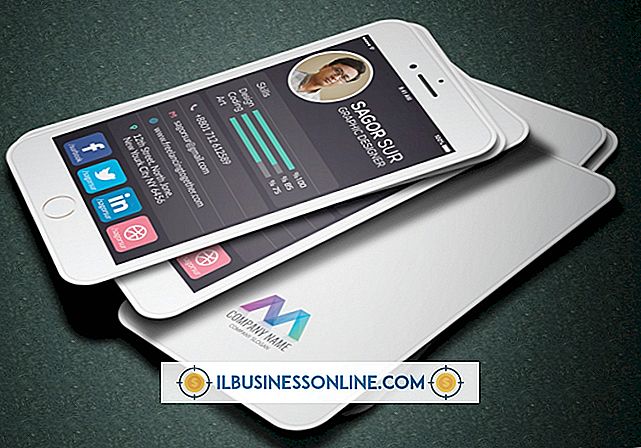Cara Mengambil Cuplikan Layar Halaman Web Lengkap pada Mac

Mampu mengambil tangkapan layar cepat adalah salah satu dari banyak fitur keren yang ada di dalam Mac OS X. Beberapa halaman Web cocok dengan bersih ke dalam jendela browser, jadi jika Anda perlu mengambil halaman Web penuh, Anda harus menyesuaikan tingkat perbesaran browser sebelum Anda dapat menangkap seluruh halaman dalam satu tangkapan layar. Bergantung pada panjang halaman Web, itu harus tetap terbaca jika Anda perlu memasukkannya ke dalam dokumen bisnis atau menanamkannya di situs web Anda.
1.
Arahkan ke halaman Web yang ingin Anda tangkap. Jika seluruh halaman tidak terlihat tanpa menggulir, letakkan jendela browser ke mode layar penuh dengan mengklik panah ganda di sudut kanan atas. Fitur ini tersedia di Safari, Chrome dan Firefox.
2.
Tekan dan tahan tombol "Command" dan tekan tombol "-" (minus) untuk memperkecil ukuran halaman sampai Anda dapat melihat semua yang ingin Anda tangkap tanpa menggulir.
3.
Tekan "Command-Shift-4" pada keyboard. Kursor berubah menjadi penunjuk crosshair. Pindahkan kursor ke salah satu sudut halaman web, lalu tekan tombol mouse dan seret ke sudut yang berlawanan. Area yang disorot menunjukkan apa yang akan disalin. Lepaskan tombol mouse. Mac membuat bunyi rana kamera, dan area yang disorot disimpan ke desktop Anda sebagai gambar PNG.
4.
Pindahkan kursor ke bagian atas layar. Menu desktop Apple muncul. Klik ikon panah ganda biru di sudut kanan atas untuk keluar dari mode layar penuh browser. Tekan "Command-0" untuk mengembalikan level perbesaran browser ke nol.
5.
Klik dua kali gambar tangkapan layar di desktop untuk membukanya di Pratinjau. Pilih "Ekspor" dari menu File jika Anda ingin mengubahnya dari PNG ke format lain seperti JPG atau GIF.
Kiat
- Tekan "Command-Shift-4, " tekan bilah spasi dan klik tombol mouse untuk mengambil gambar jendela browser termasuk bilah judul.
- Tekan "Command-Shift-3" untuk mengambil tangkapan layar dari seluruh layar.
- Tahan tombol "Kontrol" serta tombol lainnya untuk menyimpan tangkapan layar ke clipboard. Anda kemudian dapat menempelkannya ke dalam dokumen dengan menekan "Command-V."
Peringatan
- Informasi dalam artikel ini berlaku untuk OS X Mountain Lion. Ini mungkin sedikit berbeda atau signifikan dengan versi atau produk lain.